Како се рукује кодом грешке 8072 на Мац-у (09.15.25)
<п> мацОС је тренутно једна од најефикаснијих платформи јер је поједноставио већину основних рачунарских операција. На пример, инсталирање нових апликација је једноставно као што је превлачење апликације у директоријум Апплицатионс и тражење датотека много брже помоћу Спотлигхт-а. Брисање датотека је, с друге стране, лако попут повлачења у отпад. <п> Ови процеси се већину времена могу извести без проблема. Међутим, нормално је да се приликом извођења задатка сусрећу грешке када одређени параметри нису задовољени. На пример, неколико корисника Мац-а пријавило је добијање кода грешке 8072 на Мац-у када су покушавали да избришу датотеку или је преместе у отпад. То само значи да датотека или датотеке које се бришу не испуњавају захтеве за задатак који треба довршити. <п> Овај чланак ће размотрити шта је код грешке 8072 и зашто ваш Мац добија ову грешку. Такође ћемо вам показати кораке за решавање проблема са Мац кодом грешке 8072. Шта је код грешке 8072 на Мац-у?<п> Код грешке 8072 је уобичајени проблем на Мац-у који се дешава када корисник покушава да избрише оштећену датотеку или резервну копију временске машине или када корисник покушава да испразни отпад. Међутим, постоје корисници који су пријавили да добијају исту грешку чак и приликом покушаја преименовања датотеке. <п> Код грешке 8072 обично прати следећи текст: <п> Операција не може бити довршен јер се догодила неочекивана грешка (код грешке -8072). <п> Када добијете ову поруку, тешко је утврдити шта је узрок грешке, што отежава решавање проблема. Ако на Мац добијате код грешке 8072, то значи да је проблем повезан са дозволама датотеке или датотека које желите да избришете. <п> Могуће је да оперативни систем Мац тренутно користи датотеку коју покушавате да преместите у отпад. До грешке може доћи и ако покушавате да избришете софтверску функцију, попут дела резервне копије Тиме Мацхине-а или других независних апликација. <п> Кад год покренете уклањање датотеке, систем проверава ако тренутни корисник има довољне дозволе за приступ тој датотеци или њено измену. Систем такође проверава да ли датотека тренутно није у употреби. Ако се било који од ова два критеријума обруши, поступак брисања неће успети и видећете код грешке 8072. <п> Ако ваш Мац добија код грешке 8072, прво морате да решите проблеме са дозволом избришите, преименујте или извршите било какве промене у датој датотеци. Како исправити код грешке 8072 на Мац-у<п> Премештање непотребних датотека у смеће основни је рачунарски задатак који би требало да се обавља глатко и ефикасно. Ако имате проблема приликом брисања или промене датотека, датотека је можда оштећена или се тренутно користи. Ево неколико корака које можете испробати ако на свој Мац добијате код грешке 8072: Поправка # 1: Уверите се да имате довољну дозволу. <п> Када покушавате да избришете или преименујете датотеку и добијате код грешке 8072, проверите да ли имате довољно дозвола за читање и писање датотеке. Да бисте то урадили: <ли> Десним тастером миша кликните датотеку, а затим изаберите <стронг> Дохвати информације. <ли> Померите се надоле до <стронг> Дељење & амп; Дозволе. <ли> Потражите име налога у <стронг> Име , а затим проверите вредност у <стронг> Привилеге .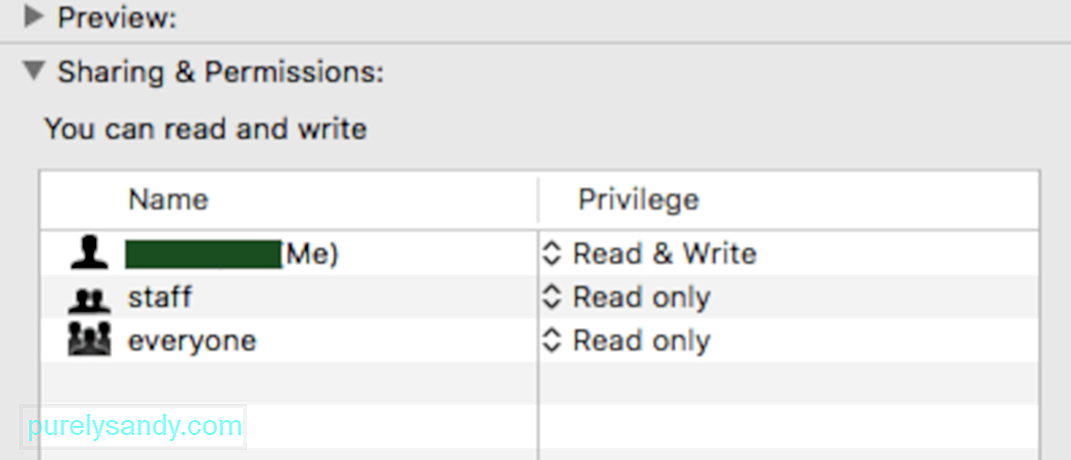 <ли> Ако видите <стронг> Реад & амп; Напишите , то значи да имате довољно дозвола за уређивање датотеке. <ли> Ако видите <стронг> Само за читање, кликните на стрелицу поред ње, а затим одаберите Читање & амп; Напишите. <п> Сада бисте требали имати довољно дозвола за брисање датотеке. Поправка # 2: Присилно испразните смеће. <п> мацОС има корисну функцију отпада коју већина корисника није свесни. Заправо можете насилно испразнити Смеће када су неке датотеке превише тврдоглаве да би се могле избрисати. Да бисте то урадили, следите доленаведене кораке:
<ли> Ако видите <стронг> Реад & амп; Напишите , то значи да имате довољно дозвола за уређивање датотеке. <ли> Ако видите <стронг> Само за читање, кликните на стрелицу поред ње, а затим одаберите Читање & амп; Напишите. <п> Сада бисте требали имати довољно дозвола за брисање датотеке. Поправка # 2: Присилно испразните смеће. <п> мацОС има корисну функцију отпада коју већина корисника није свесни. Заправо можете насилно испразнити Смеће када су неке датотеке превише тврдоглаве да би се могле избрисати. Да бисте то урадили, следите доленаведене кораке: 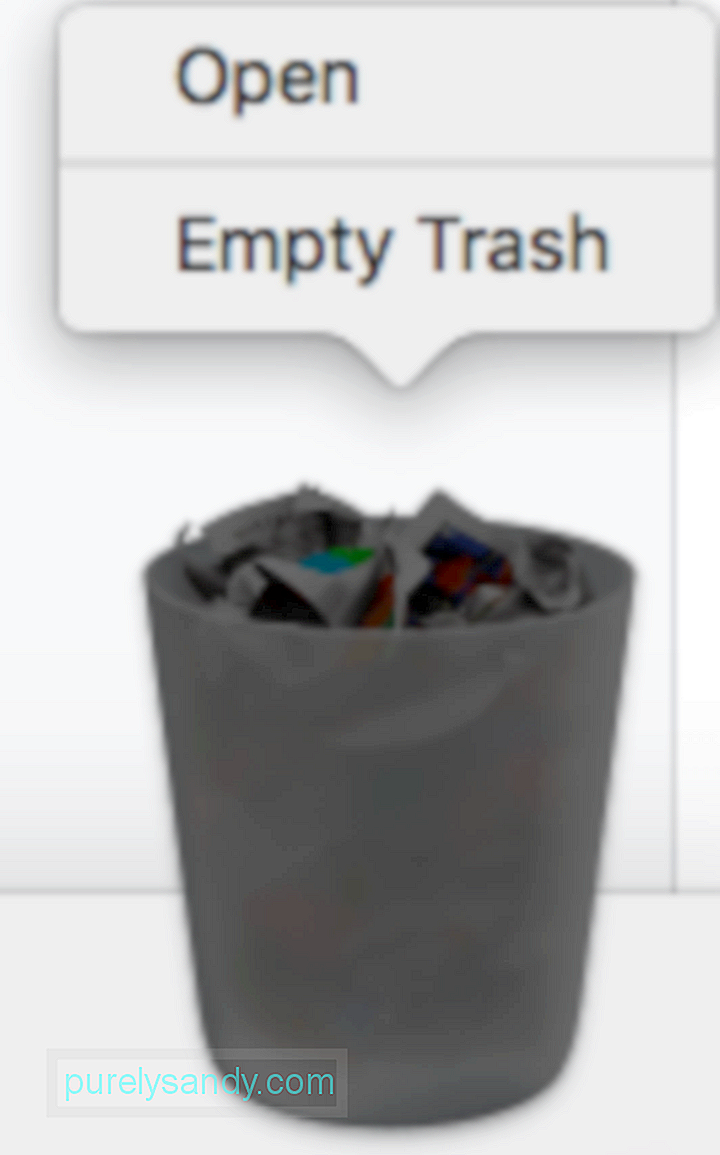 <ли> Пређите курсором преко иконе <стронг> Отпад на неколико секунди да бисте активирали контекстуални мени. <ли> Притисните и држите дугмад <стронг> Схифт + Оптион , а затим кликните на <стронг> Испразни отпад у менију. <ли> Ово би требало да уклони сав садржај директоријума Отпад. <п> Можете провјерити јесу ли све датотеке избрисане отварањем мапе Отпад. Поправка # 3: Користите наредбе за брисање датотека.<п> Ако се датотеке које желите да избришете налазе негде другде и нису у смећу, можете да користите Терминал да бисте преписали контроле дозвола и ручно их обрисали. Овај метод се може користити када су датотека или датотеке у питању оштећене или када поступак брисања узрокује више грешака, као што је пад МацОС-а или Мац не реагује. <п> Да бисте то урадили, следите упутства у наставку: < / п> <ли> У менију Финдер кликните <стронг> Го & гт; Апликације & гт; Услужни програми , а затим отворите <стронг> Терминал. <ли> У прозору Терминал откуцајте следећу команду. Не притисните још Ентер. Забележите размак на крају наредбе: рм -р
<ли> Пређите курсором преко иконе <стронг> Отпад на неколико секунди да бисте активирали контекстуални мени. <ли> Притисните и држите дугмад <стронг> Схифт + Оптион , а затим кликните на <стронг> Испразни отпад у менију. <ли> Ово би требало да уклони сав садржај директоријума Отпад. <п> Можете провјерити јесу ли све датотеке избрисане отварањем мапе Отпад. Поправка # 3: Користите наредбе за брисање датотека.<п> Ако се датотеке које желите да избришете налазе негде другде и нису у смећу, можете да користите Терминал да бисте преписали контроле дозвола и ручно их обрисали. Овај метод се може користити када су датотека или датотеке у питању оштећене или када поступак брисања узрокује више грешака, као што је пад МацОС-а или Мац не реагује. <п> Да бисте то урадили, следите упутства у наставку: < / п> <ли> У менију Финдер кликните <стронг> Го & гт; Апликације & гт; Услужни програми , а затим отворите <стронг> Терминал. <ли> У прозору Терминал откуцајте следећу команду. Не притисните још Ентер. Забележите размак на крају наредбе: рм -р  <ли> Отворите <стронг> Финдер и дођите до датотеке или фасцикле коју желите да избришете. <ли > Превуците датотеку или фасциклу у прозор терминала у који сте унели команду. <ли> Сада притисните <стронг> Унеси <п> Када се команда изврши, ваш датотеку или фасциклу сада треба избрисати. Поправак бр. 4: Користите независну апликацију. <п> Ако горе наведени начини не помажу или морате да избришете датотеке којима није лако приступити, попут нежељених датотека и кешираних датотека, можете да користите <стронг> Мац чистији софтвер за чишћење вашег система. Поуздана апликација за чишћење требало би да на вашем читавом погону избрише непотребне датотеке и избрише их. Поправка # 5: Замените дозволе приликом брисања датотека временске машине. <п> Ако је датотека коју желите да избришете део резервних датотека које је креирао Тиме Мацхине (ТМ), можете користити овај метод за решавање кода грешке 8072. Нећете моћи избрисати датотеке резервних копија Тиме Мацхине-а када је ова функција покренута: <п> Да бисте поништили дозволу датотеке, следите кораци у наставку: <ли> Кликните на Аппле мени, а затим одаберите <стронг> Систем Преференцес . <ли> Кликните <стронг> Тиме Мацхине , а затим кликните на клизач у положај <стронг> Искључено .
<ли> Отворите <стронг> Финдер и дођите до датотеке или фасцикле коју желите да избришете. <ли > Превуците датотеку или фасциклу у прозор терминала у који сте унели команду. <ли> Сада притисните <стронг> Унеси <п> Када се команда изврши, ваш датотеку или фасциклу сада треба избрисати. Поправак бр. 4: Користите независну апликацију. <п> Ако горе наведени начини не помажу или морате да избришете датотеке којима није лако приступити, попут нежељених датотека и кешираних датотека, можете да користите <стронг> Мац чистији софтвер за чишћење вашег система. Поуздана апликација за чишћење требало би да на вашем читавом погону избрише непотребне датотеке и избрише их. Поправка # 5: Замените дозволе приликом брисања датотека временске машине. <п> Ако је датотека коју желите да избришете део резервних датотека које је креирао Тиме Мацхине (ТМ), можете користити овај метод за решавање кода грешке 8072. Нећете моћи избрисати датотеке резервних копија Тиме Мацхине-а када је ова функција покренута: <п> Да бисте поништили дозволу датотеке, следите кораци у наставку: <ли> Кликните на Аппле мени, а затим одаберите <стронг> Систем Преференцес . <ли> Кликните <стронг> Тиме Мацхине , а затим кликните на клизач у положај <стронг> Искључено . 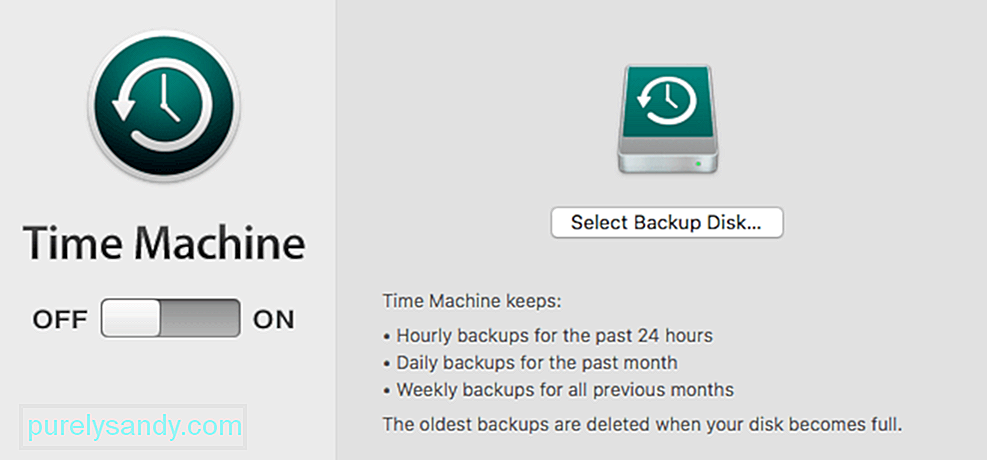 <ли> Једном када је Тиме Мацхине искључен, датотеке сада можете ручно да избришете. <ли> Не заборавите да поново укључите Тиме Мацхине након брисања датотека. Резиме <п> Када наиђете на код грешке 8072 приликом брисања или уношења промена у датотеке и фасцикле на Мац-у, лако можете да их решите овај проблем пратећи горе наведене одговарајуће исправке. Код грешке 8072 углавном је грешка у дозволи, тако да морате да се уверите да ниједна апликација не користи датотеку и да имате могућност читања и писања у датотеци да бисте могли да уносите промене. Такође можете да користите команде или независну апликацију за управљање датотекама ако су датотеке превише тврдоглаве за уобичајени поступак брисања.
<ли> Једном када је Тиме Мацхине искључен, датотеке сада можете ручно да избришете. <ли> Не заборавите да поново укључите Тиме Мацхине након брисања датотека. Резиме <п> Када наиђете на код грешке 8072 приликом брисања или уношења промена у датотеке и фасцикле на Мац-у, лако можете да их решите овај проблем пратећи горе наведене одговарајуће исправке. Код грешке 8072 углавном је грешка у дозволи, тако да морате да се уверите да ниједна апликација не користи датотеку и да имате могућност читања и писања у датотеци да бисте могли да уносите промене. Такође можете да користите команде или независну апликацију за управљање датотекама ако су датотеке превише тврдоглаве за уобичајени поступак брисања.
Иоутубе видео: Како се рукује кодом грешке 8072 на Мац-у
09, 2025

